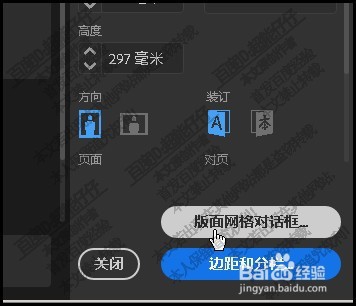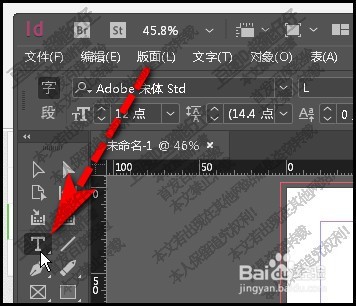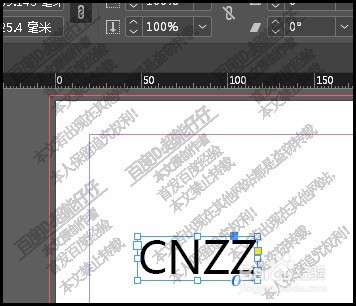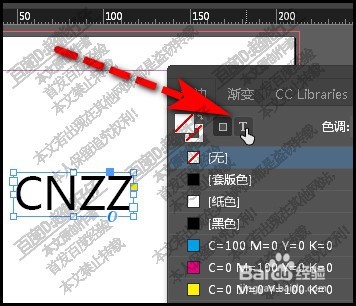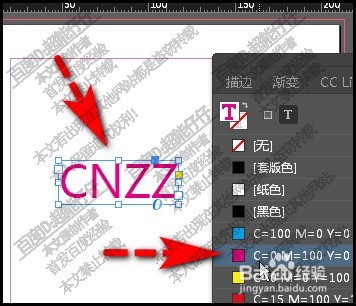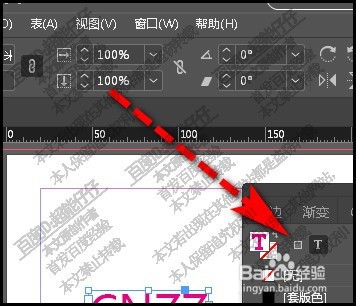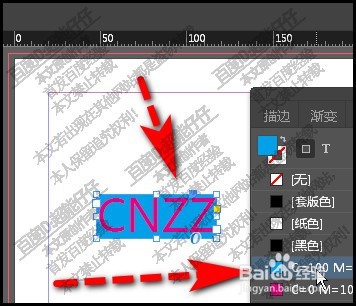indesign如何在色板修改文字颜色
1、新建页面;进入到操作界面。
2、在界面左侧工具箱中调出文字工具,或者是按键盘的T键,调出文字工具。
3、在页面中输入文字。当前文字颜色是黑色。
4、鼠标点击窗口菜单,弹出的下拉菜单中点颜色,再点色板。调出色板。
5、在色板中,如图所示,点击T按钮,表示,要修改的是文字颜色。
6、然后,鼠标移到下面,选择自己中意的颜色。可以先点击一下,再看页面中的文字,可以实时看到颜色效果。
7、若想对文本容器进行填充颜色。那么,如图所示,点击这个按钮
8、再在下面选择颜色即可,如图所示。
声明:本网站引用、摘录或转载内容仅供网站访问者交流或参考,不代表本站立场,如存在版权或非法内容,请联系站长删除,联系邮箱:site.kefu@qq.com。
阅读量:86
阅读量:24
阅读量:37
阅读量:26
阅读量:90